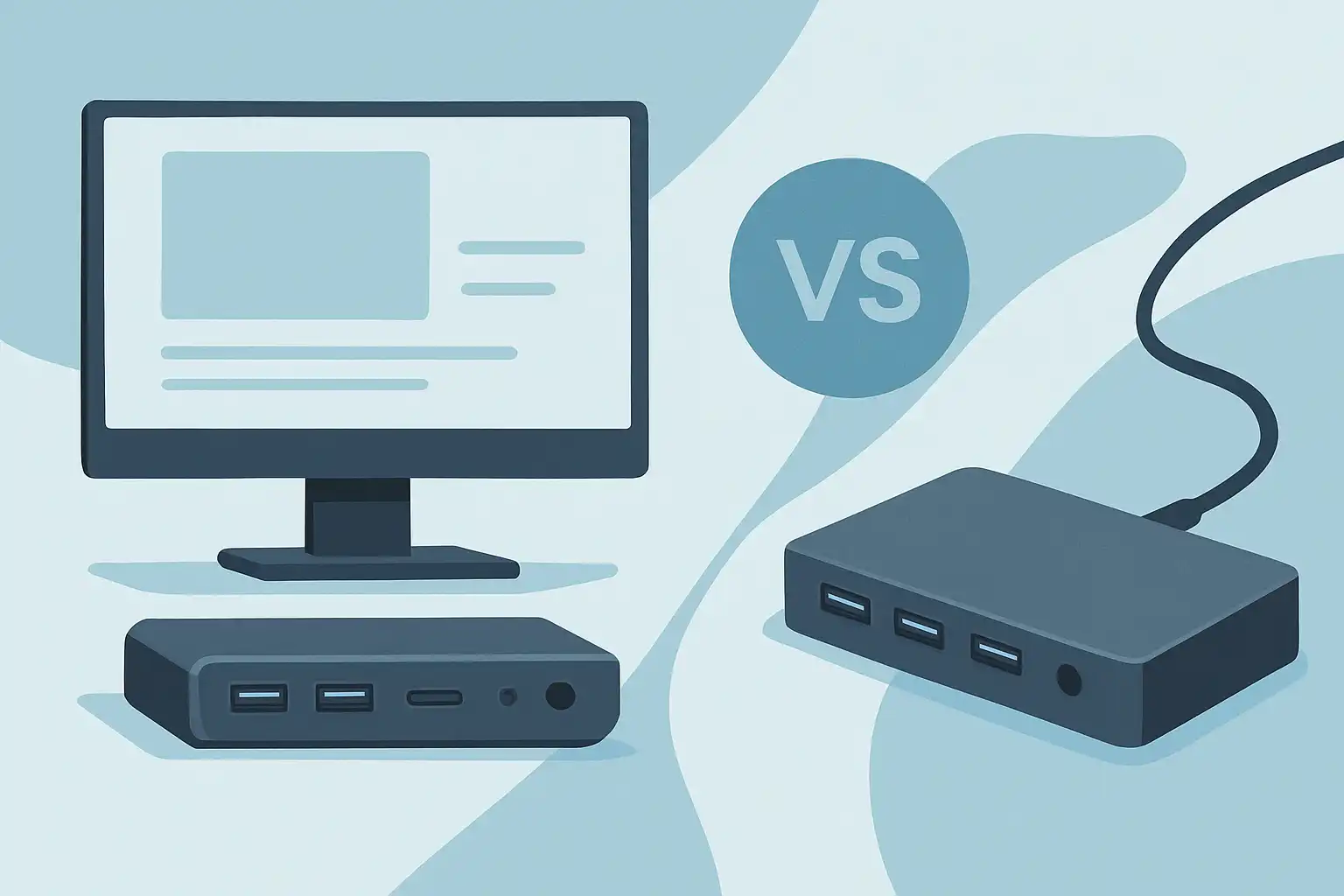Monitor met ingebouwde docking of los dockingstation: wat is slimmer voor jouw bureau?
De keuze tussen een monitor met ingebouwde docking en een los dockingstation hangt vooral af van je werkpatroon, apparatuur en wensen op het gebied van flexibiliteit. Hieronder doorlopen we de voor- en nadelen, aandachtspunten bij compatibiliteit en praktische scenario’s om je te helpen beslissen.
Wat bedoelen we precies?
Een monitor met ingebouwde docking combineert het scherm met poorten en vaak één USB-C/Thunderbolt-kabel naar je laptop. Een los dockingstation is een aparte hub die je naast je monitor plaatst en met één of meerdere kabels verbindt. Voor een algemene uitleg kun je ook kijken op wat is een dockingstation.
Voordelen van een monitor met ingebouwde docking
- Nettere werkplek: Eén kabel naar je laptop betekent minder rommel en eenvoudiger aansluiten.
- Ruimtebesparing: Geen extra apparaat op je bureaublad; alle elektronica zit in de monitorbehuizing.
- Ergonomie en design: Je krijgt vaak een geïntegreerde standaard met goede verstelopties; zie ook werkplekinrichting en ergonomie.
- Plug-and-play ervaring: Voor veel gebruikers is het eenvoudiger: één kabel en je beeld, netwerk en randapparatuur werken.
Nadelen van een monitor met ingebouwde docking
- Minder flexibel bij upgrades: Als je hardware veroudert, moet je de hele monitor vervangen om modernere poorten of snellere standaarden te krijgen.
- Beperkte poortconfiguraties: Niet alle geïntegreerde monitor-docks bieden evenveel of de juiste poorttypes; controleer aansluitingen en poorten.
- Prijs per functionaliteit: Monitors met docking zijn vaak duurder in aankoop dan vergelijkbare monitoren zonder dock plus een budget-dock.
Voordelen van een los dockingstation
- Flexibiliteit en upgradebaarheid: Je kunt het dock vervangen zonder je monitor te veranderen, wat handig is bij nieuwe connectiviteitsstandaarden.
- Meer keuzemogelijkheden: Er zijn compacte hubs, professionele TB4-docks en gespecialiseerde audio- of netwerkdocks voor verschillende workflows.
- Geschikt voor multi-monitor setups: Bepaalde docks ondersteunen meerdere displays of hogere refresh rates via DisplayPort/HDMI en Thunderbolt.
- Centraal beheer voor teams: In zakelijke omgevingen kun je één type dock inzetten voor meerdere werkplekken; zie ook installatie en instellingen en stroomvoorziening en veiligheid.
Nadelen van een los dockingstation
- Extra apparaat en kabels: Het kost meer ruimte en vereist vaak meerdere kabels tussen dock en monitor(s).
- Beheer en compatibiliteit: Sommige docks werken alleen optimaal met bepaalde besturingssystemen of laptopmodellen; raadpleeg compatibiliteit en systeemvereisten en usb-c en thunderbolt voor details.
Belangrijke technische aandachtspunten
Power delivery (PD): Controleer hoeveel wattage je laptop nodig heeft en of het dock of de monitor deze PD ondersteunt. Voor zwaardere laptops kan 60W onvoldoende zijn; sommige modellen leveren 90–100W.
Display-mogelijkheden: Niet alle USB-C docks of monitor-docks ondersteunen meerdere 4K-displays of hoge verversingsfrequenties. Voor creatieve workflows of gamen zijn DisplayPort- of Thunderbolt-oplossingen vaak noodzakelijk.
Snelheid en standaarden: Thunderbolt biedt doorgaans hogere bandbreedte dan standaard USB-C. Lees meer over de verschillen op usb-c en thunderbolt.
Voor welke gebruikers past welke optie?
- Thuiswerker die eenvoud wil: Een monitor met ingebouwde docking is vaak ideaal: netjes, simpel en voldoende voor dagelijkse taken.
- Professionele creatieveling: Kies meestal een krachtig los dock met Thunderbolt voor meerdere hoge-res displays en snelle externe opslag.
- Flexibele kantoorteams: Een los dockingstation maakt het eenvoudiger om hardware centraal te beheren en te vervangen zonder monitors te vervangen.
- Mobile-first gebruikers: Wie regelmatig onderweg is en op verschillende locaties werkt, heeft voordeel bij een compact los dock dat je makkelijk meeneemt.
Praktische tips bij aankoop en installatie
- Controleer welke poorten je huidige laptop heeft en welke je echt gebruikt — kijk op compatibiliteit en systeemvereisten.
- Let op power delivery en beveiliging: een betrouwbare voeding voorkomt onderbroken workflows — meer info op stroomvoorziening en veiligheid.
- Voor optimale beeldkwaliteit: let op maximale resolutie en verversingssnelheid per poort en per kabelstandaard.
- Wil je later uitbreiden? Investeer in een dock met modulaire of voldoende poorten, of kies voor een externe hub naast je monitor.
- Lees ook onze artikelen over accessoires die je setup verbeteren en de verborgen kosten van goedkope docks.
Installatie en beheer
Ongeacht je keuze: een goede installatie en correcte drivers zijn cruciaal. Volg de richtlijnen op installatie en instellingen en test je setup met de randapparatuur die je dagelijks gebruikt. Bij gedeelde werkplekken zijn duidelijke regels voor gebruik aan te raden, zoals uitgelegd in ons stuk over gedeelde dockingstations en etiquette.
Conclusie
Kort samengevat: Kies een monitor met ingebouwde docking als je zoekt naar eenvoud, nette kabels en een opgeruimd bureau. Kies een los dockingstation als je flexibiliteit, toekomstbestendigheid en krachtige connectiviteit belangrijker vindt. Beide oplossingen kunnen uitstekend werken — het draait om je prioriteiten: ergonomie en eenvoud versus uitwisselbaarheid en performantie.
Wil je dieper in de techniek duiken? Bekijk onze speciale pagina’s over usb-c en thunderbolt, aansluitingen en poorten, en compatibiliteit en systeemvereisten om precies te bepalen welke combinatie het beste bij jouw bureau past.